需要准备:
1)VirtualBox-5.0.4-102546-Win.exe
下载地址:https://www.virtualbox.org/wiki/Download_Old_Builds_5_0
2)CentOS-6.7-x86_64-minimal.iso 或 CentOS-6.7-x86_64-bin-DVD1.iso
下载地址:http://mirrors.sina.cn/centos/6.7/isos/x86_64/
自行安装VirtualBox-5.0.4-102546-Win.exe,此过程略
1. 双击启动VirtualBox,点击“新建”按钮
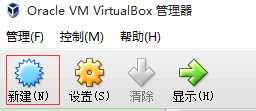
2. 选择虚拟机类型,设置名称,如下图
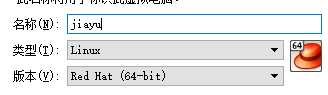
3. 不安装图形界面,内存分配512M足够了,再往下3步皆是默认

------------------创建虚拟硬盘
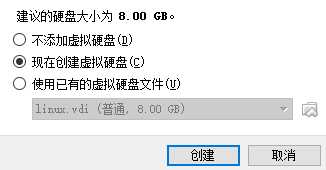
------------------设置虚拟映像类型

------------------设置虚拟硬盘大小
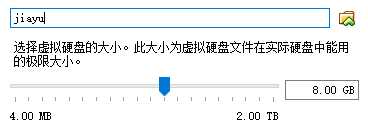
4. 选择创建好的虚拟机,右键选择“设置”,在设置面板选择“系统”跟“存储”,分别设置如下(盘片选择事先准备好的CentOS镜像文件),保存相关设置
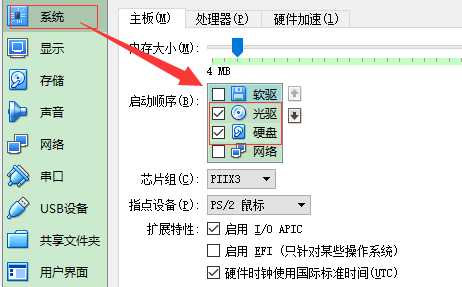
--------------------盘片无内容
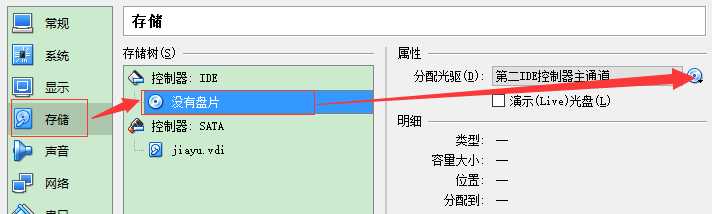
--------------------选择镜像后
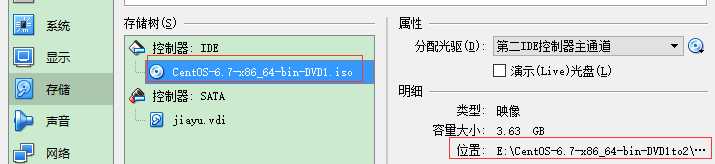
5. 选择虚拟机,启动之
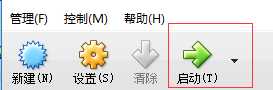
6. 如图,直接回车,往下的步骤跟图一步一步走,文字尽可能少
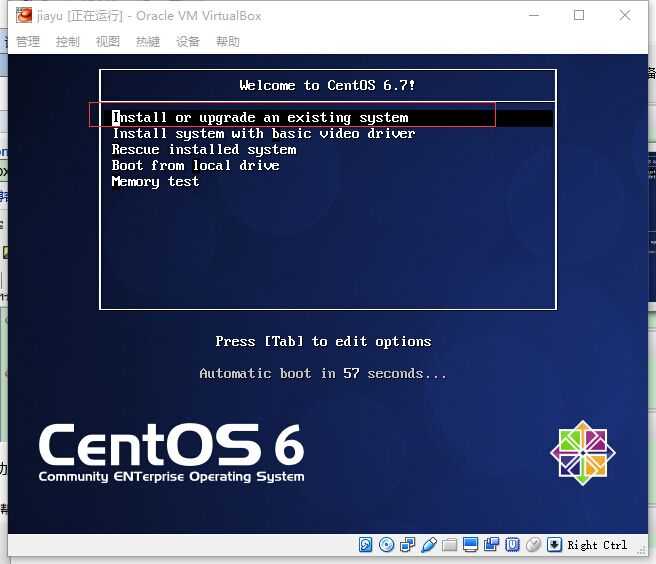
----------------忽略检查,直接安装
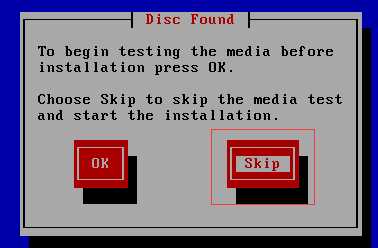
---------------欢迎安装界面
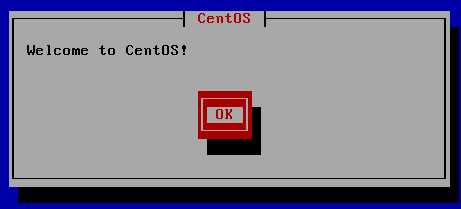
-----------------设置语言
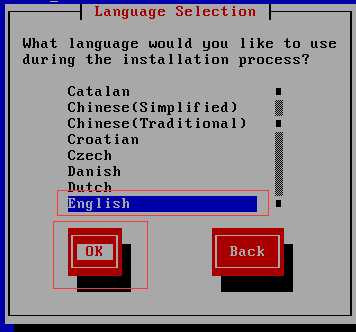
----------------设置键盘
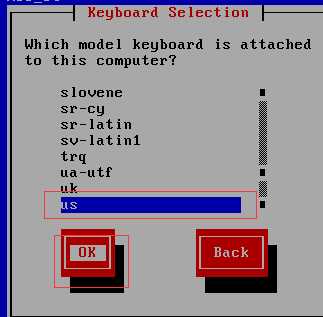
-----------------初始化安装
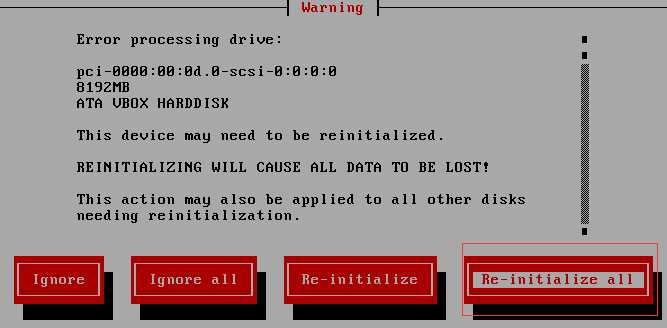
------------------设置时区
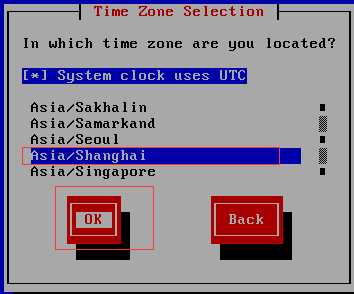
----------------设置root用户密码,至少6位数
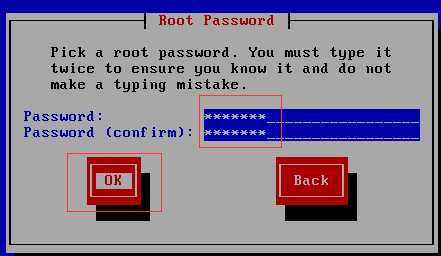
-----------------弱密码提示,忽略
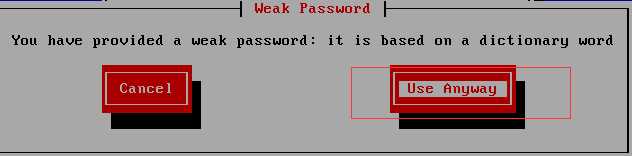
----------------全新安装
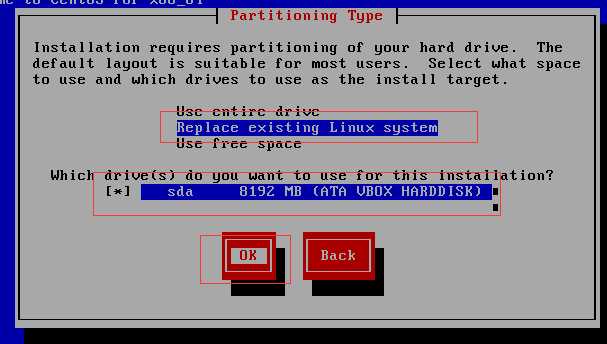
-----------------安装进度
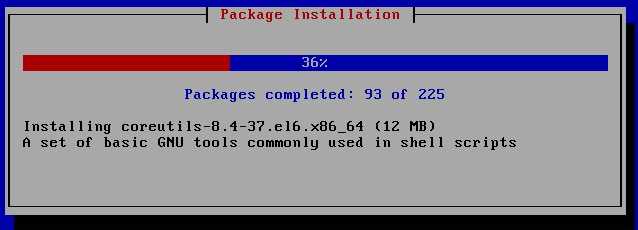
------------------完成后重启reboot
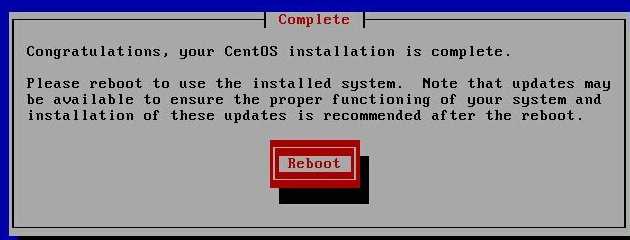
-----------root用户登录
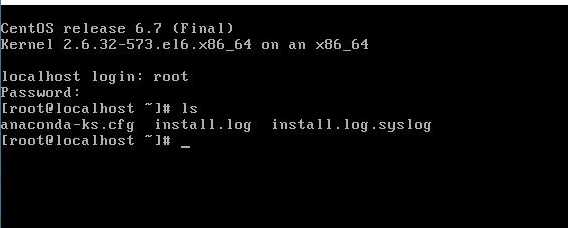
至此,Windows 10下用VirtualBox安装CentOS 6.7安装完毕。
Windows 10下用VirtualBox安装CentOS 6.7
原文:http://www.cnblogs.com/jiayu/p/4914455.html